一、环境版本
Django-2.2
python-3.6
PyCharm-2018.3
二、下载xadmin
不推荐使用pip install xadmin直接安装,否则会出现很多版本错误,推荐直接登录github,切换django2的分支直接下载
https://github.com/sshwsfc/xadmin/tree/django2
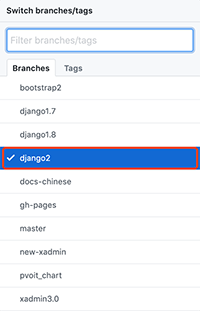
三、Django配置
1.在项目目录下新建文件夹extra_apps,并右键——Mark Directory as——Sources Root,设置为项目资源文件
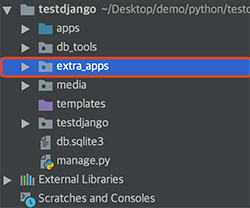
2.在settings.py中引入该路径
BASE_DIR = os.path.dirname(os.path.dirname(os.path.abspath(__file__)))
sys.path.insert(0, BASE_DIR)
#设置根路经
sys.path.insert(0, os.path.join(BASE_DIR, 'apps'))
sys.path.insert(0, os.path.join(BASE_DIR, 'extra_apps'))
3.下载好的文件包(xadmin-django2)解压,将其中的xadmin文件拷贝到extra_apps中
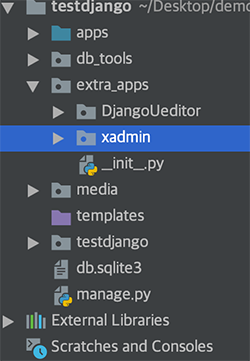
4.在settings.py中,注册xadmin,INSTALLED_APPS中加入xadmin和crispy_forms
INSTALLED_APPS = [
'django.contrib.admin',
'django.contrib.auth',
'django.contrib.contenttypes',
'django.contrib.sessions',
'django.contrib.messages',
'django.contrib.staticfiles',
'xadmin',
'crispy_forms'
]
5.在url.py中配置xadmin的访问地址
import xadmin
urlpatterns = [
path('xadmin/', xadmin.site.urls),
]
6.此时运行Tools—Run manage.py Task,会提示我们缺少一些依赖包,根据task提示一一安装
pip install --upgrade framework six django-import-export django-formtools future httplib2
7.安装完依赖包,此时运行Tools—Run manage.py Task,没有报错了,通过makemigrations和migrate同步表,并创建一个超级用户,设置用户名,邮箱,密码
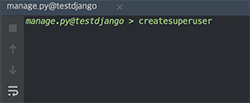
createsuperuser
8.整个项目启动起来,在浏览器里面输入http://127.0.0.1:8000/xadmin/,进行访问,此时就能看到正确的登录页面了
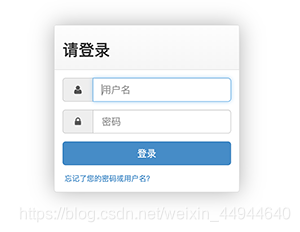
后记
本教程只是记录个人学习情况,方便以后查阅的同时,也方便遇到同样问题的小伙伴,如果有问题欢迎在下方留言支持,谢谢~~